Blokada aplikacji Samsung pomaga chronić Twoje dane. Oto przewodnik po jej konfiguracji, od wbudowanych funkcji po aplikacje zewnętrzne, który pomoże Ci wybrać odpowiednie rozwiązanie!
 |
Instrukcja, jak błyskawicznie zablokować aplikacje na Samsungu
Aby chronić dane osobowe na telefonie Samsung, zapoznaj się z poniższymi metodami blokowania aplikacji. Metody te pomagają chronić ważne aplikacje i zapobiegać nieautoryzowanemu dostępowi.
Jak skonfigurować blokadę aplikacji odciskiem palca
Aby mieć pewność, że Twoje dane osobowe nie zostaną naruszone, możesz zablokować aplikację odciskiem palca. Oto prosty sposób, aby to zrobić – przyjrzyjmy się mu w następujący sposób:
Krok 1: Otwórz „Ekran blokady” w „Ustawieniach”, a następnie dotknij „Odcisk palca”, aby ustawić kod bezpieczeństwa.
 |
Krok 2: Zeskanuj swój odcisk palca i kliknij „Gotowe”. Następnie przejdź do sekcji „Biometria i bezpieczeństwo”. W sekcji „Bezpieczny folder” wybierz „OK”, aby utworzyć bezpieczny folder.
 |
Krok 3: W polu „Typ bezpiecznej blokady folderu” wybierz „Odcisk palca”, aby kontynuować konfigurację blokady aplikacji na urządzeniu Samsung.
 |
Krok 4: W sekcji „Ustawienia bezpiecznego folderu” ustaw kod dostępu, aby po prostu dokończyć konfigurację blokady aplikacji na urządzeniu Samsung.
 |
Jak zablokować aplikacje na Samsungu za pomocą bezpiecznego folderu – superłatwe
Blokowanie aplikacji w bezpiecznym folderze to skuteczna metoda ochrony danych osobowych. Oto kroki, jak to zrobić:
Krok 1: Kliknij „Bezpieczeństwo i prywatność” w „Ustawieniach”.
 |
Krok 2: Przejdź do „Bezpiecznego folderu” i kliknij „Typ blokady”, aby ustawić hasło dla zablokowanych aplikacji.
 |
Krok 3: Po wykonaniu tej czynności na ekranie głównym pojawi się pozycja „Folder bezpieczny” . To właśnie tam przechowywane są zablokowane aplikacje.
 |
Krok 4: Kliknij „Bezpieczny folder” i wprowadź ustawione hasło. Następnie kliknij znak plus w rogu folderu.
 |
Krok 5: Pojawi się lista aplikacji na telefonie. Wybierz aplikacje, które chcesz zablokować, a następnie dotknij „Dodaj”.
 |
Krok 6: Kliknij ikonę z trzema kropkami po prawej stronie, a następnie wybierz opcję „Zablokuj i wyjdź”.
 |
Jak zablokować aplikacje na Samsungu za pomocą wygodnego przypinania ekranu
Oto proste kroki umożliwiające zablokowanie aplikacji na urządzeniu Samsung poprzez przypięcie ekranu:
Krok 1: Znajdź „Biometria i zabezpieczenia” w Ustawieniach. Następnie dotknij „Więcej ustawień zabezpieczeń”.
 |
Krok 2: Przewiń w dół i wybierz „Zaawansowane”, a następnie włącz przycisk „Przypnij okno” , aby kontynuować blokowanie aplikacji na Samsungu. Następnie dotknij „Wymagaj kodu PIN”.
 |
Krok 3: Wróć do ekranu głównego i wybierz aplikację, którą chcesz przypiąć. Po otwarciu przypiętej aplikacji będziesz musiał wprowadzić ustawiony kod PIN.
 |
Instrukcje blokowania aplikacji na telefonach Samsung za pomocą aplikacji innych firm
Oprócz powyższych metod, możesz skorzystać z aplikacji blokujących, takich jak AppLock, Smart AppLock lub Norton App Lock. Oto instrukcje dotyczące konfigurowania blokady aplikacji na Samsungu za pomocą AppLock:
Krok 1: Pobierz i zainstaluj aplikację AppLock z CH Play. W sekcji „Dostęp do danych o użytkowaniu” włącz funkcję „Zezwalaj na śledzenie użytkowania ”. Następnie skonfiguruj kod PIN lub wzór zabezpieczający.
 |
Krok 2: Kliknij ikonę „+” , aby wyświetlić listę aplikacji. Wybierz aplikacje, które chcesz zablokować.
Krok 3: Naciśnij ponownie „+” , aby zakończyć proces blokowania aplikacji na urządzeniu Samsung za pomocą Bezpiecznego folderu.
 |
Dzięki 4 szczegółowym instrukcjom blokowania aplikacji na Samsungu możesz łatwo i skutecznie chronić swoje dane osobowe. Niezależnie od tego, czy wybierzesz blokadę odcisku palca, bezpieczny folder, czy aplikacje innych firm, te metody są proste i niezawodne. Wybierz najbardziej odpowiednie rozwiązanie, aby zwiększyć bezpieczeństwo swojego urządzenia!
Źródło


![[Zdjęcie] Przewodniczący Zgromadzenia Narodowego Tran Thanh Man przyjął delegację Socjaldemokratycznej Partii Niemiec](https://vphoto.vietnam.vn/thumb/1200x675/vietnam/resource/IMAGE/2025/10/28/1761652150406_ndo_br_cover-3345-jpg.webp)



![[Zdjęcie] Projekty dokumentów XIV Zjazdu Partii trafiają do mieszkańców Poczty Kulturalnej Komunalnej](https://vphoto.vietnam.vn/thumb/1200x675/vietnam/resource/IMAGE/2025/10/28/1761642182616_du-thao-tai-tinh-hung-yen-4070-5235-jpg.webp)

















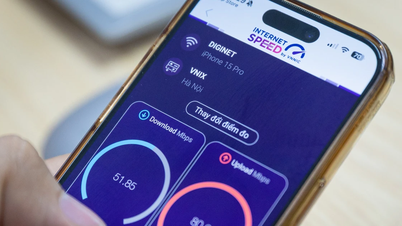














![[Zdjęcie] Prezydent Luong Cuong bierze udział w obchodach 80. rocznicy Tradycyjnego Dnia Sił Zbrojnych Regionu Wojskowego 3](https://vphoto.vietnam.vn/thumb/1200x675/vietnam/resource/IMAGE/2025/10/28/1761635584312_ndo_br_1-jpg.webp)









































































Komentarz (0)